En este artículo puedes encontrar
Buscas captar la atención de tus estudiantes creando infografías o gráficos explicativos, pero no tienes conocimientos de diseño gráfico ni tiempo para crearlos? ¿Te gustaría ilustrar tus vídeos, presentaciones o blog con iconos o objetos temáticos? ¿Necesitas crear un póster, una tarjeta de felicitación o un currículum pero no sabes por dónde empezar?
En el mundo digital una imagen vale más que mil palabras pero la creación de un diseño gráfico, que sea bello y efectivo, requiere de competencias digitales avanzadas y tiempo de dedicación.
Como solución, con una simple búsqueda en Google encontrarás cientos de sitios web, en donde diseñadores de gran talento han creado y permiten descargar, de forma gratuita y con sólo atribución al autor, múltiples recursos gráficos como infografías, plantillas de PowerPoint, iconos, currículums, pósters, folletos, logos y objetos para ilustrar tus presentaciones.
Qué es una imagen vectorial
El tipo de archivo que nos ofrecen muchos bancos de imágenes no es el común archivo .png o .jpg, sino una imagen vectorial con un archivo .eps o .Ai.
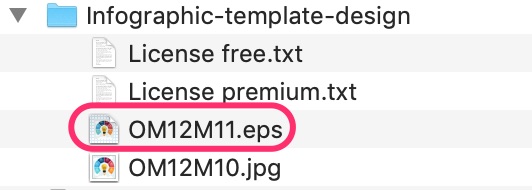
La ventaja de este tipo de imágenes es que pueden editarse y adaptarse a nuestro propósito y sobre todo redimensionar a cualquier tamaño sin perder su calidad.
La imagen vectorial no está basada en pixeles, sino que está formada por ecuaciones matemáticas y compuesta de figuras geométricas (formas, líneas, curvas y puntos) con varios colores y matices para crear una imagen. Cualquier mínimo detalle del diseño (trazo, color, grosor, tamaño) puede editarse sin reducir su calidad, de ahí que se utilice este formato en el diseño gráfico.
También, consecuentemente, el peso del archivo de una imagen vectorial es más ligero que una imagen de alta resolución siendo muy útil si la vamos a añadir a una presentación.
Freepik es uno de los proveedores online más conocidos de imágenes vectoriales gratuitas de todo tipo. Su buscador es muy útil para encontrar el diseño que buscamos, pudiendo filtrar por categorías como animales, naturaleza, verano, gráficos, personas, infografías, logos, negocios, música, mapas, dibujos animados, cumpleaños, Navidad, San Valentín, etc.
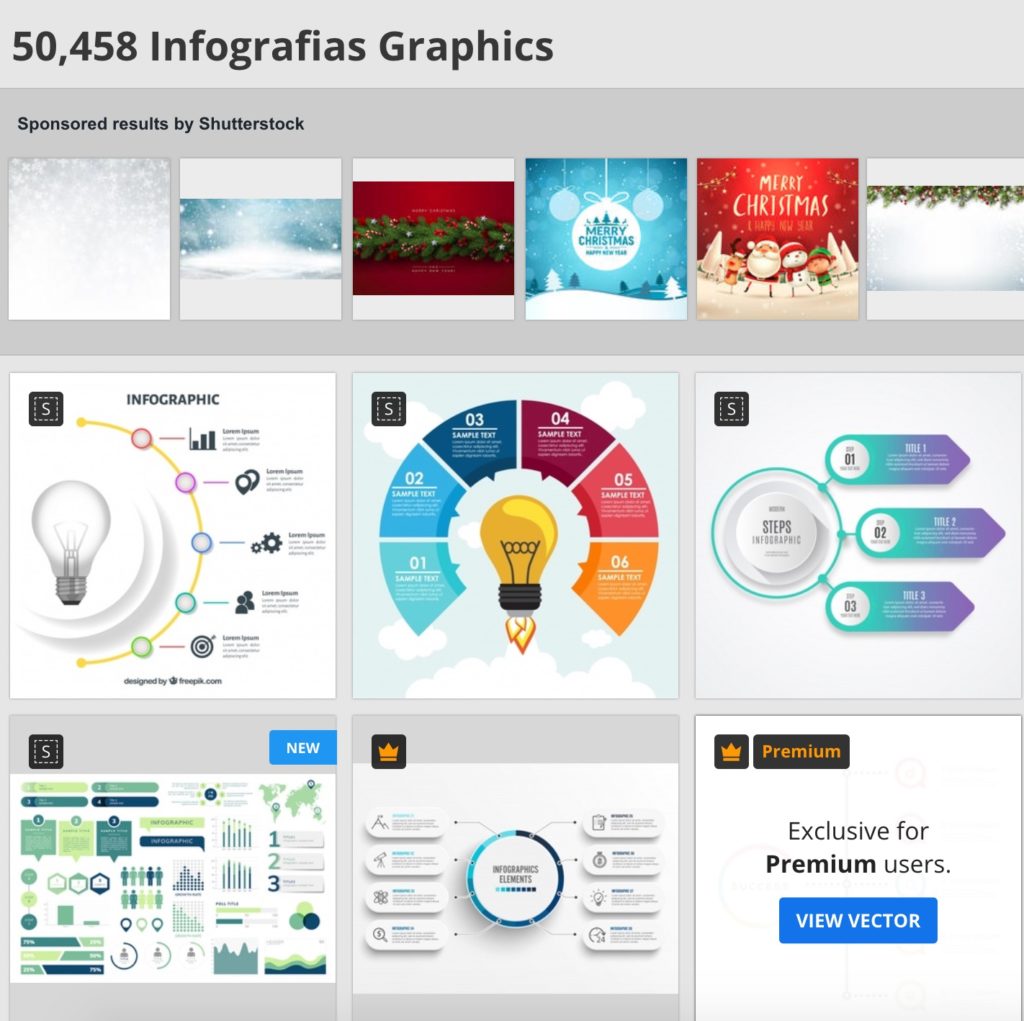
Otros bancos de imágenes vectoriales que también puedes visitar son:
- Vecteezy: https://www.vecteezy.com/
- Pixabay: https://pixabay.com/es/vectors/
- SignSilo: https://www.signsilo.com/
- Vector Stock: https://www.vectorstock.com/
- Flaticon: https://www.flaticon.com/
- Vexels: https://www.vexels.com/
Sin embargo, el reto para muchos profesores es la edición de este tipo de archivos, ya que requiere de un software específico de editor de vectores gráficos como Adobe Illustrator, Autodesk graphic (MAC y iOS), Gravit Designer, Inkscape o Vectr.
Adobe Illustrator está fuera del alcance de la mayoría de docentes por su elevado coste pero Gravit Designer, Inkscape y Vectr son opciones gratuitas aunque requieren de cierta práctica para utilizarlas con fluidez.
Por otro lado, si la imagen vectorial es sencilla, siguiendo ciertos pasos, podemos editar el formato .eps en PowerPoint, facilitando así su manipulación.
Como una imagen vectorial está compuesta por una serie de formas que combinadas representan esa imagen, puedes desagrupar las formas de la imagen en PowerPoint y editarlas con facilidad.
Cómo editar imágenes vectoriales
Problemas potenciales para editar imágenes vectoriales
Cuando deseamos editar una imagen vectorial con un diseño simple, funciona muy bien desagrupar el archivo en PowerPoint para una edición rápida.
Sin embargo, cuando la imagen contiene formas hechas con degradados y no colores sólidos, la imagen se distorsiona al importarlo en PowerPoint y por tanto es aconsejable usar un software de edición de gráficos vectoriales.
En la imagen inferior puedes ver el antes y el después de un archivo desagrupado en PowerPoint. Al desagrupar la imagen se crean cientos de formas individuales, que hacen complicado editarla sin desfigurar o deformar la imagen. Igualmente, algunos de los colores y formas cambian también.
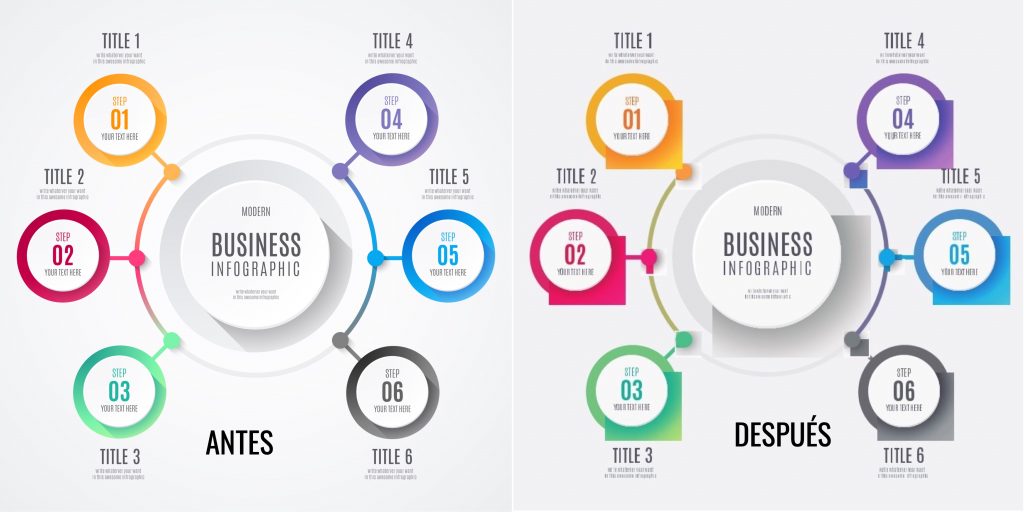
Teniendo en cuenta el tipo de diseño de la imagen vectorial, puedes optar por una de estas dos opciones para su edición.
Opción 1: PowerPoint
Aunque PowerPoint no permite insertar y editar un archivo vector .eps o un vector de Adobe Illustrator .Ai , una solución es convertir este tipo de archivo .eps al formato .emf, que sí podemos desagrupar en PowerPoint. Para ello sigue los siguientes pasos:
- Entra en la página web CloudConvert.com
- Pulsa en Select Files y escoge el archivo eps en tu PC que deseas convertir.
- Escoge categoría Vector > emf como tipo de archivo de output
- Pulsa en Start Conversion y una vez terminado, pulsa en Download
- Abre el archivo .emf en PowerPoint y desagrupa la imagen para editarla
- Cambia el color, la posición, el tamaño, etc como haces con cualquier otra forma en PowerPoint.
- Agrupa la imagen de nuevo cuando hayas acabado con la edición.
- Para desagrupar y agrupar de forma rápida utilizando los atajos de teclado siguientes: Ctrl G agrupa las formas seleccionadas y Ctrl Shift G las desagrupa.
Aquí tienes un vídeo tutorial que muestra cómo editar imágenes vectoriales en PowerPoint:
Opción 2: Gravit Designer en su versión web y Autodesk Graphic para MAC y iOS.
Para editar imágenes vectoriales con un gran número de elementos de diseño, capas y texto, se hace imprescindible utilizar un software específico de edición. Desagrupar e interactuar con estos archivos en PowerPoint resulta caótico.
Con el fin de poder aprovechar estos magníficos diseños de infografías en artículos, probé muchos de los editores de gráficos vectoriales disponibles para decidir la opción más conveniente, teniendo en cuenta facilidad de uso, coste y calidad de la imagen en el resultado final.
Gravit Designer en su versión web gratuita y Autodesk Graphic para MAC y iOS (pago único de 32.99€) son los dos programas que utilizo con más frecuencia.
Gravit Designer permite importar y editar imágenes vectoriales (.eps, .svg y también .Ai) en su versión web gratuita si se dispone de una buena conexión a Internet. Ofrece una interfaz limpia y fácil de usar tras un poco de práctica, obteniendo la excelente calidad que obtienes con un software profesional de pago.
Autodesk Graphic es igualmente una fantástica App que utilizo cuando deseo editar desde MAC sin necesidad de tener conexión a Internet y además me permite importar archivos .PSD, los conocidos archivos de imagen de PhotoShop. Freepik también ofrece miles de archivos con este formato en su colección de diseños, pudiendo ser editados desde AutoDesk también, sin necesitar el caro Adobe PhotoShop.
A pesar que Inkscape se considera la alternativa gratuita de código abierto de Adobe Illustrator, en las infografías que probé al editar con Inkscape, la imagen quedaba algo distorsionada al importarse y los colores modificados.
Aquí tienes un vídeo tutorial que muestra cómo editar una infografía en Gravit a partir de un archivo de una imagen vectorial descargada desde Freepik:
Recuerda siempre dar crédito al autor del diseño al ser un requisito de uso de estos bancos de imágenes.
¿Conocías el formato de imagen vectorial? ¿Has utilizado estos bancos de imágenes alguna vez? Puedes dejarme tu comentario debajo
18 respuestas a "Imágenes vectoriales gratuitas: qué son, dónde encontrarlas y cómo editarlas para tus diseños"
No conocía el formato de imagen vectorial. Te agradezco mucho que hayas realizado este tutorial y sobre todo que lo hayas compartido. Un trabajo magnífico y muy útil.
Gracias Juana. Cuando las descubrí, me resultó muy útil para presentaciones, blog, tutoriales, etc y pensé que muchos profesores podrían aprovecharse de mi trabajo.
Un saludo,
Meritxell
Muy bueno Meritxell. Gracias
Hola Maritxell es un gusto saludarte.
Me encanta el video para editar las infografías. Realicé cada cosa, pero cuando bajo la imagen que la he importado, los elementos de la infografía están estáticos, y no puedo moverlos , colocar otras palabras, nada. Te pregunto qué hacer?
Saludos . Maria Rosa Simonelli
Si has importado un archivo .eps en Gravit, cada elemento ha de aparecer por separado. En caso contrario la importación no ha funcionado y realmente sin verlo no puedo darte una solución.
En el caso de usar PowerPoint has de desagrupar la infografía para poder editar los elementos y has de importar un archivo .emf. Una imagen png o jpg no es editable.
Un saludo,
Meritxell
Genial, me encanta tu trabajo. GRACIAS POR COMPARTIRLO
Estupendo esta explicación. Muy útil y práctica.
Hola. Conocía las imágenes vectoriales pero nunca había pensado trabajar con ellas, después de ver tu vídeo, magníficamente explicado, ya estoy empezando a darle vueltas para empezar a utilizarlas. Muchas gracias Meritxell!!!
Excelente artículo, de verdad me aportó lo que buscaba. Gracias.
Meritxell, hice lo que me comentabas pero no me daba la opcion de desagrupar…
Para usarlas en las web cuando me recomiendas usar vectoriales en vez de por ejemplo png.
como formatos de imagen https://softwareinformatico.com/blog/formatos-de-imagen/ a veces se recomienda las vectoriales si se va a ampliar mucho, pero tengo pensado que en mi web se adapta a móviles y no lo tengo muy claro.
Para la web siempre usa jpg o png.
Un saludo,
Meritxell
Hola que tal, saludos desde Perú. una enorme consulta, intento descargar la imagen en freepik y lo hace en formato jpg, únicamente, por ende no he podido realizar los procedimientos que muestras en tu video, gracias. Atte. Jorge
Hola Meritxell, te quería consultar la manera de obtener imágenes para crear una web de Banco de Imágenes, el problema es poder comenzar con un volumen considerables de fotos y imágenes vectoriales, no se si lo mejor es comprarlas aunque dependiendo de como este su licencia no podría revenderlas o comprarlas y ofrecerlas gratuitamente y con el tiempo ir complementando con creaciones propias.
Un Saludo y gracias.
Hola Meritxell. Me gustaria contactar con el autor de alguna fotografia, ¿es posible?
Saludos. Carmen
Sí, puedes contactar el autor si aparece su nombre y contacto.
Un saludo,
Meritxell
Gracias Meritxell ,me ha sido muy útil organizar la información que por mi entorno recibía pero sin cuerpo formativo con lo que no integraba lo recibido sino que era un ensayo error constante…Con tu trabajo se consigue una formación completa , precisa y realmente útil
Mil gracias
Gracias. No conocía nada sobre el diseño vectorial. He aprendido sus ventajas, utilidad y uso. Muchas gracias